Em alguns casos, os suplementos Data Tools Suite e MultiMail de Optipe pode apresentar algumas dificuldades para a instalação e execução. Isso geralmente é porque você deve configurar corretamente o Excel ou a ação de alguns antivírus que identifica como arriscado alguns elementos de suplementos do Excel.
Os problemas mais comuns que os usuários se deparam são as seguintes:
1. O Excel não permitir a execução de macros ou impede a execução de projetos VBA.
Solução: Você deve configurar o Excel para permitir macros para executar, estabelecendo nível de segurança das macros.
- No Excel 2010, 2013 e 2016, e acessado através de Arquivos, em seguida, Opções, Central de Confiabilidade, Configurações da Central de Confiabilidade.
- No Excel 2007, clique no Botão do Microsoft Office, e depois em Opções do Excel, Configurações da Central de Confiabilidade, Configurações de Macro.
- No Excel 2003, no menu Ferramentas, Macro, Segurança.
Além disso, marque a opção "Confiar no acesso ao modelo de objeto do projeto do VBA".
2. Um antivírus não permite o download ou instalação.
Este problema impede a descarga completa de todos os componentes de Optipe. As mensagens são geralmente aparece como se segue.
Solução: Configure o antivírus para excluir de sua análise arquivos com extensão DDX e XLA, no Proteção em tempo real, Proteção de e-mail, Protecção de tráfego de Internet e de Análise solicitação do usuário.
3. Durante a instalação ou execução do Optipe, aparecem mensagens de erro como:
- Erro de Execução 424: Objeto Requerido.
- Erro de Compilação em Módulo Oculto.
- Erro de Automação, Erro Não Especificado.
- Erro de Automação. A Biblioteca de Objetos não está Registrada.
Esses problemas ocorrem devido a uma instalação incompleta do Excel, faltando componentes. Como o Optipe usa bibliotecas de objetos do Excel, é necessária uma instalação completa.
Solução: Reinstale ou repare a instalação atual do Excel, incluindo todos os componentes e bibliotecas. Considere os Service Packs ou Pacotes de Atualização da Microsoft conforme a versão do Excel. Antes de reinstalar, veja o próximo ponto, que pode ajudar. Consulte a Microsoft para mais detalhes em Reparar um Aplicativo do Office.
4. Durante a instalação do Optipe, aparece a seguinte mensagem:
Biblioteca de objetos inválida ou contém referências a definições de objetos que não podem ser encontradas
Este problema geralmente aparece quando você atualiza uma versão do Excel (ou Office) com uma nova, ou de onde você voltar para uma versão anterior (por exemplo, quando instalado de 2010 e, em seguida, de volta a 2007). Isso afeta não só os suplementos como Optipe mas também macros definidas pelo usuário que usam userforms e objetos.
A solução foi proposta por Lessan Vaezi: http://www.lessanvaezi.com/delete-exd-files-to-fix-object-library-invalid-error/
Ele basicamente consiste em remover alguns arquivos com extensão EXD, que não são atualizados automaticamente quando você muda versão do Excel ou Office. Nenhum problema com a remoção de arquivos EXD como são recém-criado pelo aplicativo do Office, quando necessário. Portanto, esta solução parece ser a mais fácil para este problema.
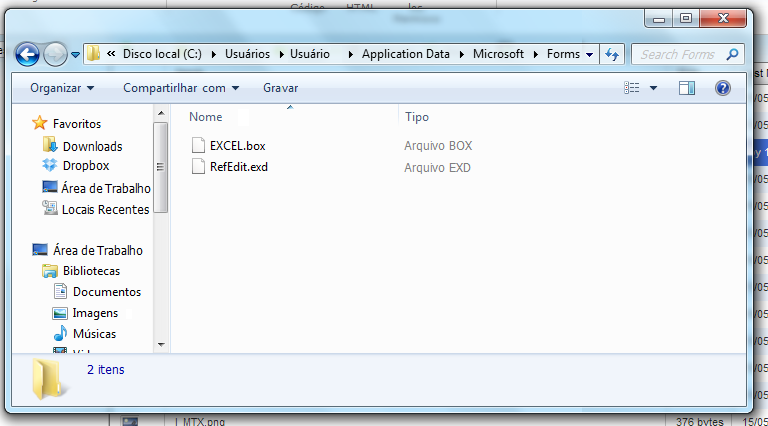
Os arquivos EXD estão localizados na seguinte pasta:
Em sistema operacional XP ou anterior: C:\Documents and Settings\USER\Application Data\Microsoft\Forms\
No sistema operacional Vista ou Windows 7 e 8: C:\Usuarios\USER\Application Data\Microsoft\Forms\ ou C:\Users\USER\Application Data\Microsoft\Forms\
5. Um erro no Excel desativou um Suplemento:
O menu do complemento Optipe desapareceu do Excel. Esse problema pode ocorrer em alguns casos quando o aplicativo Excel trava e fecha. Você pode verificar se um complemento está desativado em Arquivo > Opções > Suplementos, na seção Suplementos de Aplicativos Desativados.
Solução: Para resolver, reative o complemento. Acesse Opções do Excel > Suplementos, clique no botão Gerenciar, selecione Itens Desativados, clique em Ir e escolha o complemento que deseja ativar. Consulte as orientações da Microsoft para Adicionar ou remover suplementos.
6. Mensagem de Risco de Segurança
Se você receber uma mensagem de Risco de Segurança ao abrir o arquivo de instalação do Excel, clique com o botão direito no arquivo no Explorador de Arquivos ou na pasta onde está armazenado, vá para Propriedades e marque a caixa "Desbloquear". Isso está detalhado nas instruções de instalação.
![]()
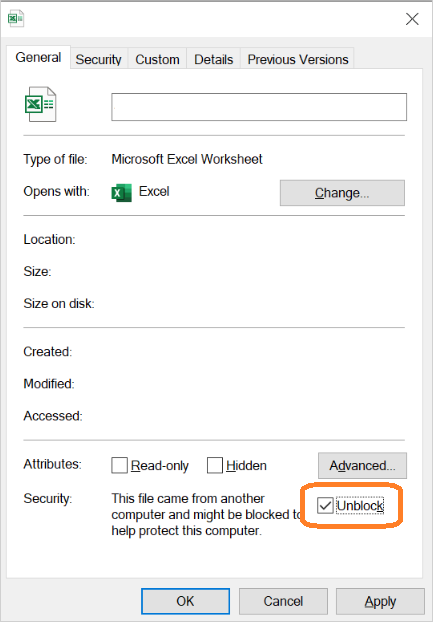
Veja mais sobre a Microsoft em: Macros da Internet são bloqueadas por padrão no Office.






